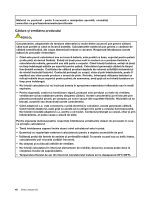Lenovo ThinkPad Edge E135 (Romanian) User Guide - Page 19
Vedere din dreapta, Slot cititor de card de stocare, Port HDMI, Conector Always On USB
 |
View all Lenovo ThinkPad Edge E135 manuals
Add to My Manuals
Save this manual to your list of manuals |
Page 19 highlights
Vedere din dreapta Figura 2. Vedere din dreapta ThinkPad Edge E130 şi E135 1 Slot cititor de card de stocare 3 Conector Always On USB 5 Gaură de cheie securitate 2 Port HDMI 4 Mufă alimentare 1 Slot cititor de card de stocare În funcţie de model, calculatorul poate să aibă un slot pentru cititorul de card de stocare. Pentru informaţii suplimentare despre plăcile acceptate, consultaţi „Utilizarea unui card de stocare flash" la pagina 37. 2 Port HDMI Calculatorul acceptă portul pentru interfaţa multimedia de înaltă definiţie (HDMI), o interfaţă audio şi video digitală care poate conecta un dispozitiv audio digital compatibil sau un monitor video precum un HDTV. 3 Conector Always On USB Implicit, conectorul Always On USB vă permite să încărcaţi unele dispozitive digitale mobile şi telefoane inteligente, chiar dacă acest calculator este în modul adormire. Cu toate acestea, când este ataşat adaptorul de alimentare c.a., dacă doriţi să încărcaţi aceste dispozitive când calculatorul este în modul hibernare sau oprit, va trebui să conectaţi calculatorul la sursa de alimentare c.a. şi să activaţi conectorul Always On USB prin programul Power Manager. Pentru detalii despre activarea conectorului Always On USB, consultaţi sistemul de informaţii pentru ajutor oferit de programul Power Manager. 4 Mufă alimentare Conectaţi adaptorul de alimentare c.a. la mufa de alimentare pentru a alimenta calculatorul şi pentru a încărca bateria. Capitolul 1. Privire generală asupra produsului 3